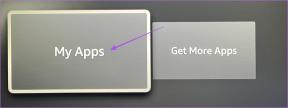10 hitrih načinov za odpravo kode napake Amazon Prime 1061
Miscellanea / / April 04, 2023
Gledanje filmov in serij na Amazon Prime je odličen način, da si prihranite kabelske omejitve. Z le nekaj dotiki si lahko ogledate vse, kar želite, in uživate v neomejeni vsebini iz udobja svojega doma. Kljub vsem tem prednostim pa se uporabniki Amazona pogosto spopadajo s kodo napake Amazon Prime 1061 Fire TV Stick. Nadaljujte z branjem tega članka, če želite izvedeti več o tem, kaj pomeni koda napake 1061 na Amazon Prime in kako jo odpraviti.
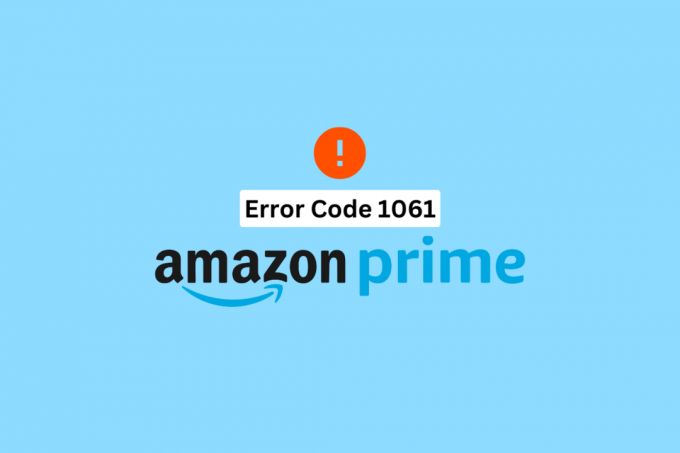
Kazalo
- Načini za odpravo kode napake Amazon Prime 1061 na Fire TV Stick
- Kaj pomeni koda napake 1061 na Amazon Prime?
- Kaj povzroča napako 1061?
- Kako popraviti kodo napake Amazon Prime 1061 na Fire TV Stick
- 1. način: Znova zaženite usmerjevalnik
- 2. način: počakajte na čas delovanja strežnika Amazon
- 3. način: Znova zaženite Firestick
- 4. način: Znova zaženite aplikacijo
- 5. način: Počistite predpomnilnik aplikacije
- 6. način: Posodobite Amazon Prime
- 7. način: Posodobite Fire OS
- 8. način: Znova namestite Amazon Prime
- 9. način: Obrnite se na ponudnika internetnih storitev
- 10. način: Obrnite se na center za pomoč Amazon Prime
Načini za odpravo kode napake Amazon Prime 1061 na Fire TV Stick
Če imate težave s kodo napake Amazon Prime 1061 Fire TV Stick, ste na pravem mestu. V tem članku boste izvedeli o najbolj učinkovitih in koristnih metodah za odpravljanje težav, ki vam bodo pomagale odpraviti napako. Poleg tega je vsem tem enostavno slediti, kar začetnikom olajša boj proti omenjeni napaki.
Kaj pomeni koda napake 1061 na Amazon Prime?
Preden nadaljujemo s tem, kako popraviti kodo napake Amazon Prime 1061, najprej razumemo, kaj pomeni koda napake 1061 na Amazon Prime. Ta napaka je običajno posledica nestabilna internetna povezava oz nizka pasovna širina ki ne podpira HD medijev brez medpomnilnika. Če naletite na to napako, to pomeni, da ne boste mogli več gledati nobenega filma ali spletne serije.
Preberite tudi:Koliko stane Paramount Plus na Amazon Prime
Kaj povzroča napako 1061?
Obstaja več razlogov za to, kaj povzroči napako 1061 na vašem najljubšem Amazon Prime vseh časov. Oglejmo si jih enega za drugim.
- Niste povezani z internetom.
- Imate nestabilno internetno povezavo.
- Niste posodobili Amazon Prime.
- Amazon Prime se trenutno sooča z izpadi strežnika.
Kako popraviti kodo napake Amazon Prime 1061 na Fire TV Stick
Zdaj, ko veste, kaj povzroča napako 1061 na Amazon Prime, začnimo z metodami za odpravljanje težav. Začnimo z njimi enega za drugim.
1. način: Znova zaženite usmerjevalnik
Kot smo že omenili, lahko pride do napake 1061 tudi zaradi slabe internetne povezave. Če želite to rešiti, lahko poglobljeno preberete Kako odpraviti težave z omrežno povezljivostjo v sistemu Windows 10 da znova zaženete usmerjevalnik ali modem in vzpostavite novo povezavo.

Preberite tudi: Odpravite težavo z medpomnjenjem videa Amazon Prime
2. način: počakajte na čas delovanja strežnika Amazon
Preden odpravite napako, povezano z aplikacijo, morate najprej zagotoviti, da strežnik ne deluje. Z drugimi besedami, če se aplikacija sooča z izpadi strežnika, postane začasno nedosegljiva za uporabnike po vsem svetu. Posledično se ne boste mogli prijaviti, naložiti vsebine in nečesa mirno gledati. Za to lahko preverite Amazon Prime Detektor navzdol strani. Počakajte nekaj ur in poskusite znova pozneje.
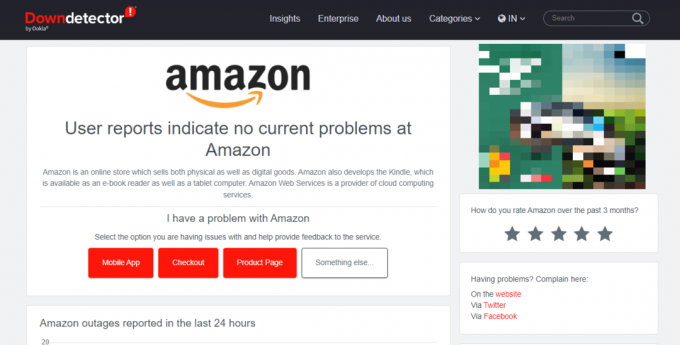
3. način: Znova zaženite Firestick
Druga metoda, s katero lahko poskusite odpraviti napako 1061, je ponovni zagon Firesticka. Za to morate storiti naslednje: Tukaj je nekaj načinov, s katerimi lahko popravite kodo napake Amazon Prime 1061.
1. Pritisnite Gumb Domov in pojdi na nastavitve.
2. Nato izberite Moj Fire TV iz menija.
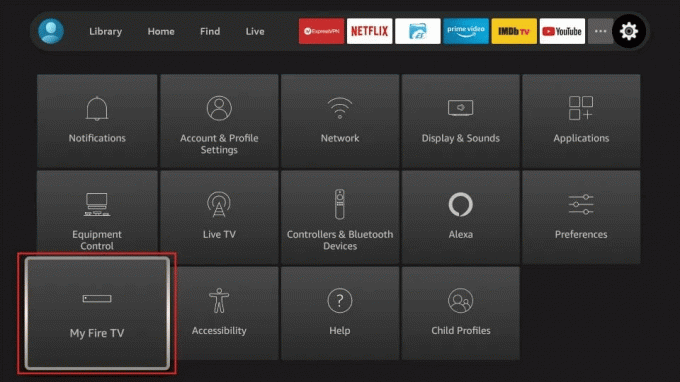
3. Na koncu izberite Ponovni zagon možnost v prikazanem meniju.
Preberite tudi: Odpravite težave z zvokom Amazon Prime
4. način: Znova zaženite aplikacijo
Prav tako lahko poskusite prisilno ustaviti aplikacijo na televizorju Fire Stick, če se obnaša ravno nasprotno, kot bi se morala. Za to je vse, kar morate storiti:
1. Pritisnite gumb domov in pojdi na nastavitve.
2. Pojdi do Aplikacije sledi Upravljanje nameščenih aplikacij.

3. Nato izberite Amazon Prime.
4. Izberite Prisilna ustavitev iz menija na zaslonu.
5. način: Počistite predpomnilnik aplikacije
Čiščenje predpomnilnika aplikacij pomaga izboljšati hitrost in sprosti prostor za shranjevanje. Prav tako bo preprečil nepričakovano zrušitev aplikacije, ki prekine vašo izkušnjo in povzroči frustracijo.
1. Pojdi do nastavitve in izberite Aplikacije na vašem Fire TV.
2. Zdaj pa pojdi na Upravljanje nameščenih aplikacij.
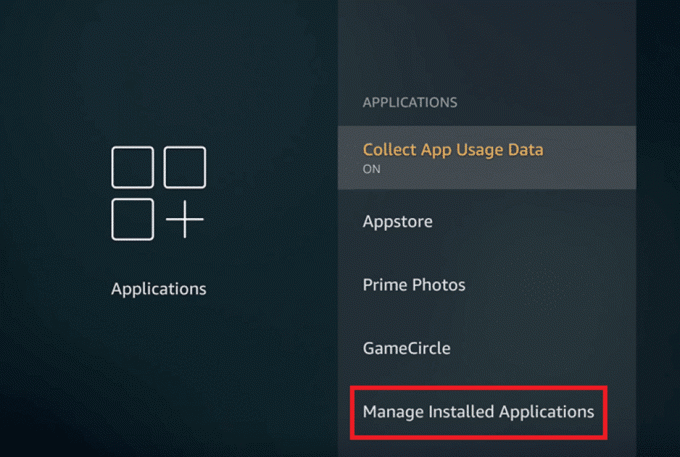
3. Poiščite in izberite Amazon prime.
4. Nato izberite Počisti predpomnilnik.
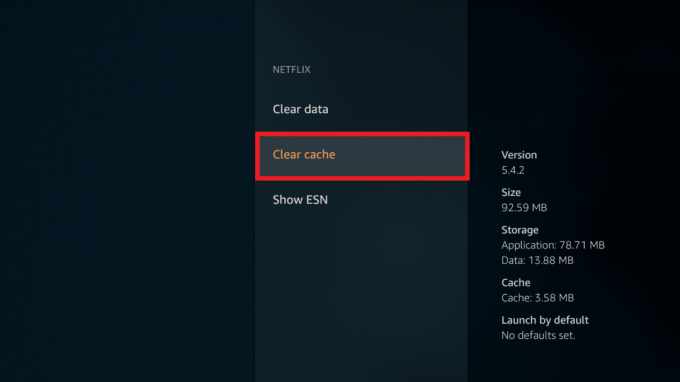
Preberite tudi: Kako preklicati Amazon Prime Video
6. način: Posodobite Amazon Prime
Ta metoda deluje odlično, če imate težave le z določeno aplikacijo, ki je v tem primeru Amazon Prime. Za to morate posodobiti aplikacijo Amazon Prime, kot je prikazano spodaj, in odpraviti težavo s kodo napake Amazon Prime 1061.
1. Najprej pojdite na nastavitve sledi Aplikacije.
2. Izberite Trgovina z aplikacijami.
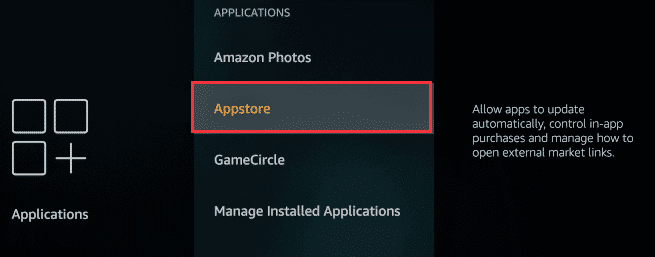
3. Nazadnje preklopite VKLOPSamodejne posodobitve.
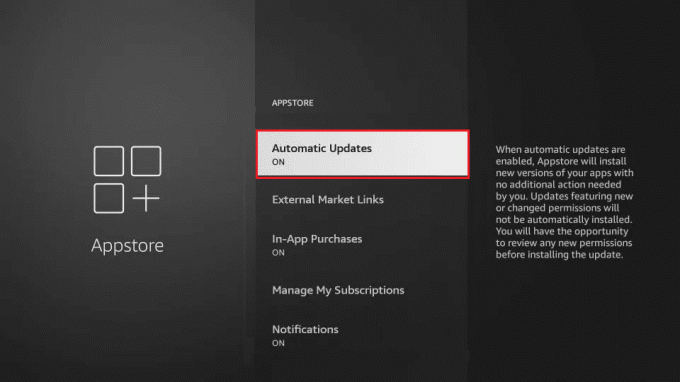
S tem boste zagotovili, da vaš Fire TV posodobi vse nameščene aplikacije takoj, ko bo na voljo posodobitev zanje.
7. način: Posodobite Fire OS
Zastarel Fire OS lahko povzroči veliko več napak, kot si lahko predstavljate. Ker Amazon vsake toliko časa izda nove posodobitve, je bistvenega pomena, da svoj TV posodobite čim prej. To bo preprečilo napake in zagotovilo, da bo vse potekalo gladko.
1. Pojdi do nastavitve na Fire TV.
2. Izberite Moj Fire TV na dnu.
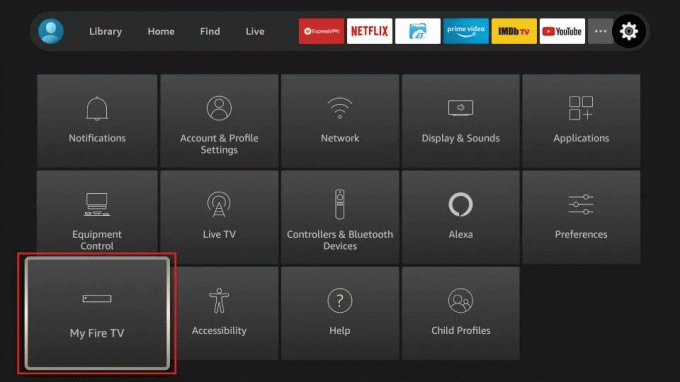
3. Zdaj pa pojdi na O tem.

4. Izberite Preveri za posodobitve možnost.
Če je na voljo posodobitev, sledite korakom, prikazanim na zaslonu. Če ni na voljo nobena nova posodobitev, nadaljujte z naslednjo metodo za odpravljanje težav, da odpravite težavo s kodo napake Amazon Prime 1061.
Preberite tudi:Kako pridobiti Amazon Prime popuste za učitelje
8. način: Znova namestite Amazon Prime
Za ponovno namestitev aplikacije na Amazon Fire Stick TV je vse, kar morate storiti:
1. Pojdi do nastavitve.
2. Izberite Aplikacije.
3. Nato izberite Upravljanje nameščenih aplikacij.
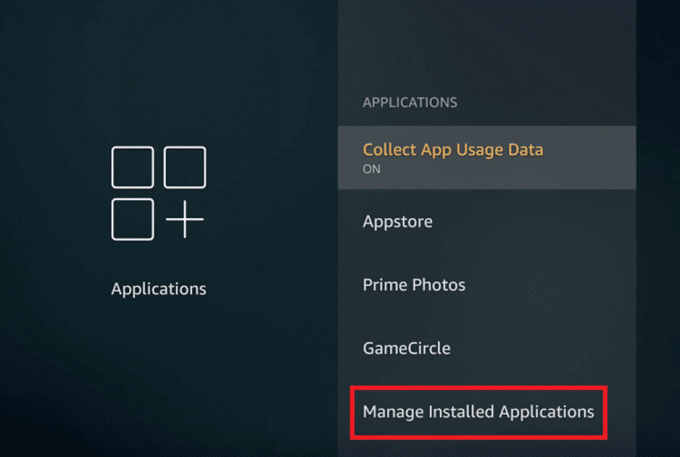
4. Od tukaj izberite Amazon Prime in izberite Odstrani možnost.
5. Nato izberite Najti možnost na začetnem zaslonu.

6. Izberite Iskanje in tip Amazon Prime.
7. Izberite možnost prenosa in počakajte, da se postopek konča.
Zdaj znova zaženite aplikacijo in preverite, ali je bila težava odpravljena.
9. način: Obrnite se na ponudnika internetnih storitev
Kot je bilo že navedeno zgoraj, lahko koda napake 1061 nastane zaradi nihajoče internetne povezave. Če z zgoraj omenjenimi metodami ni bilo mogoče odpraviti omenjene napake, se obrnite na svojega ponudnika internetnih storitev. Druga stvar, ki jo morate upoštevati, je, da več ponudnikov internetnih storitev ponuja starševski nadzor, kar lahko na koncu oteži dostop do aplikacij, kot sta Netflix in Amazon Prime.
Preberite tudi:Kaj storiti, ko Amazon reče, da naročilo še ni poslano?
10. način: Obrnite se na center za pomoč Amazon Prime
Če v vašem primeru ni delovalo nič drugega, se lahko odločite za to zadnjo možnost. Lahko poskusite kontaktirati Amazonov center za pomoč rešiti katero koli poizvedbo in pridobiti strokovne rešitve za katero koli kodo napake.
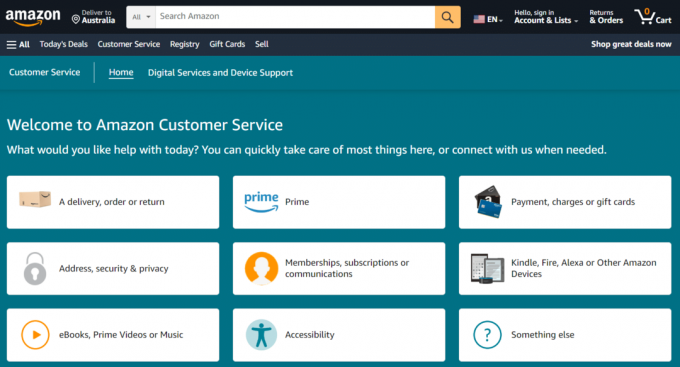
Priporočeno:
- Top 20 najboljših aplikacij za upravljanje odložišča za Mac
- Popravite napako Titanfall 2 429 Časovna omejitev povezave s strežnikom je potekla v računalniku
- 9 načinov za odpravo kode napake Amazon Prime 7136
- Kaj je Amazon Prime PMTS Bill WA?
Upamo, da vam je ta članek pomagal pri odpravljanju težav Koda napake Amazon Prime 1061. Delite svoje dragocene povratne informacije in ocene v spodnjih komentarjih. Sporočite nam tudi, kaj bi radi prebrali naslednje, saj nenehno pripravljamo nove vsebine. Torej, ostanite z nami, če želite izvedeti več.

Elon Decker
Elon je tehnični pisec pri TechCultu. Vodnike z navodili piše že približno 6 let in je obravnaval številne teme. Rad pokriva teme, povezane z Windows, Android ter najnovejše trike in nasvete.